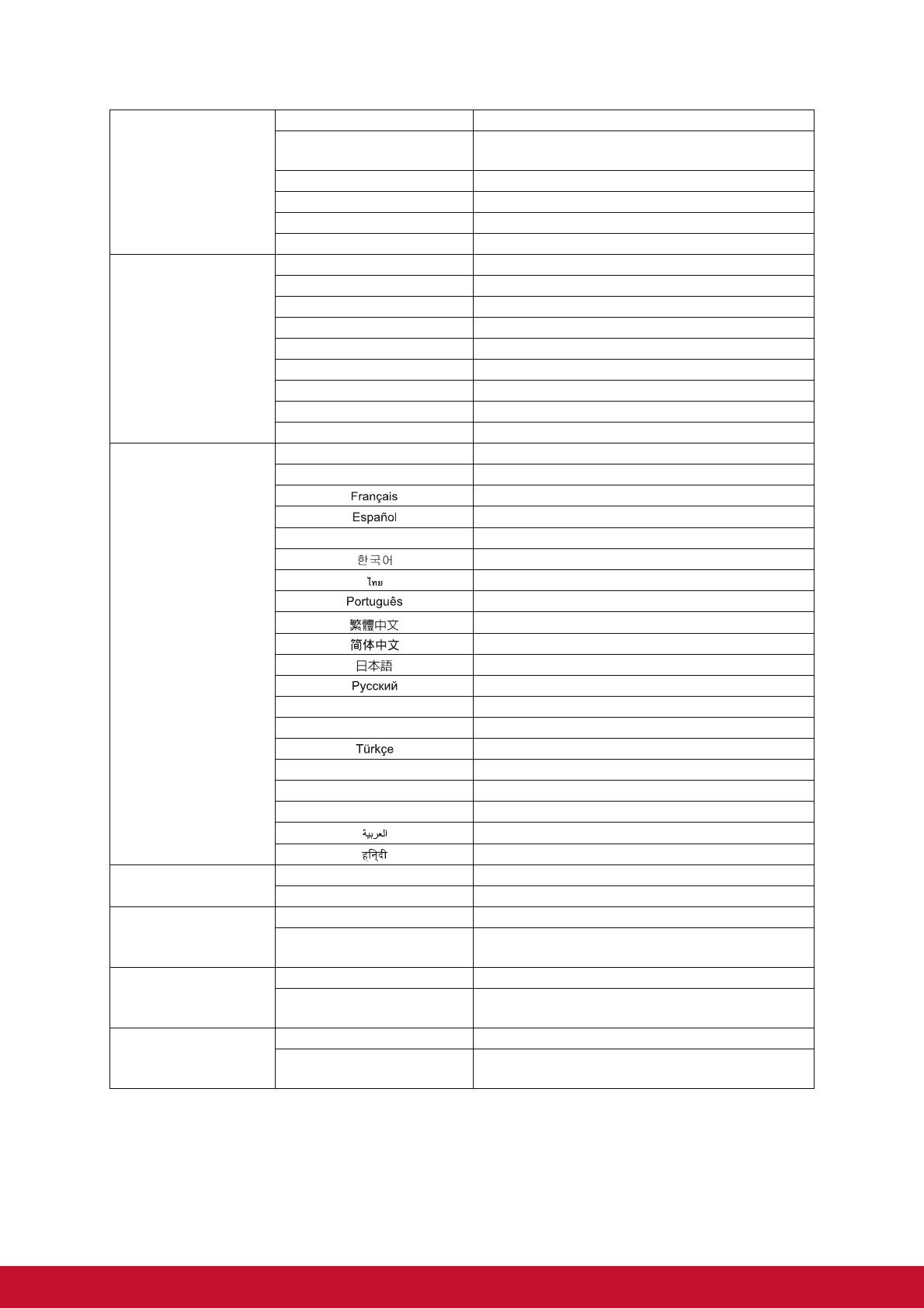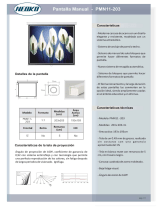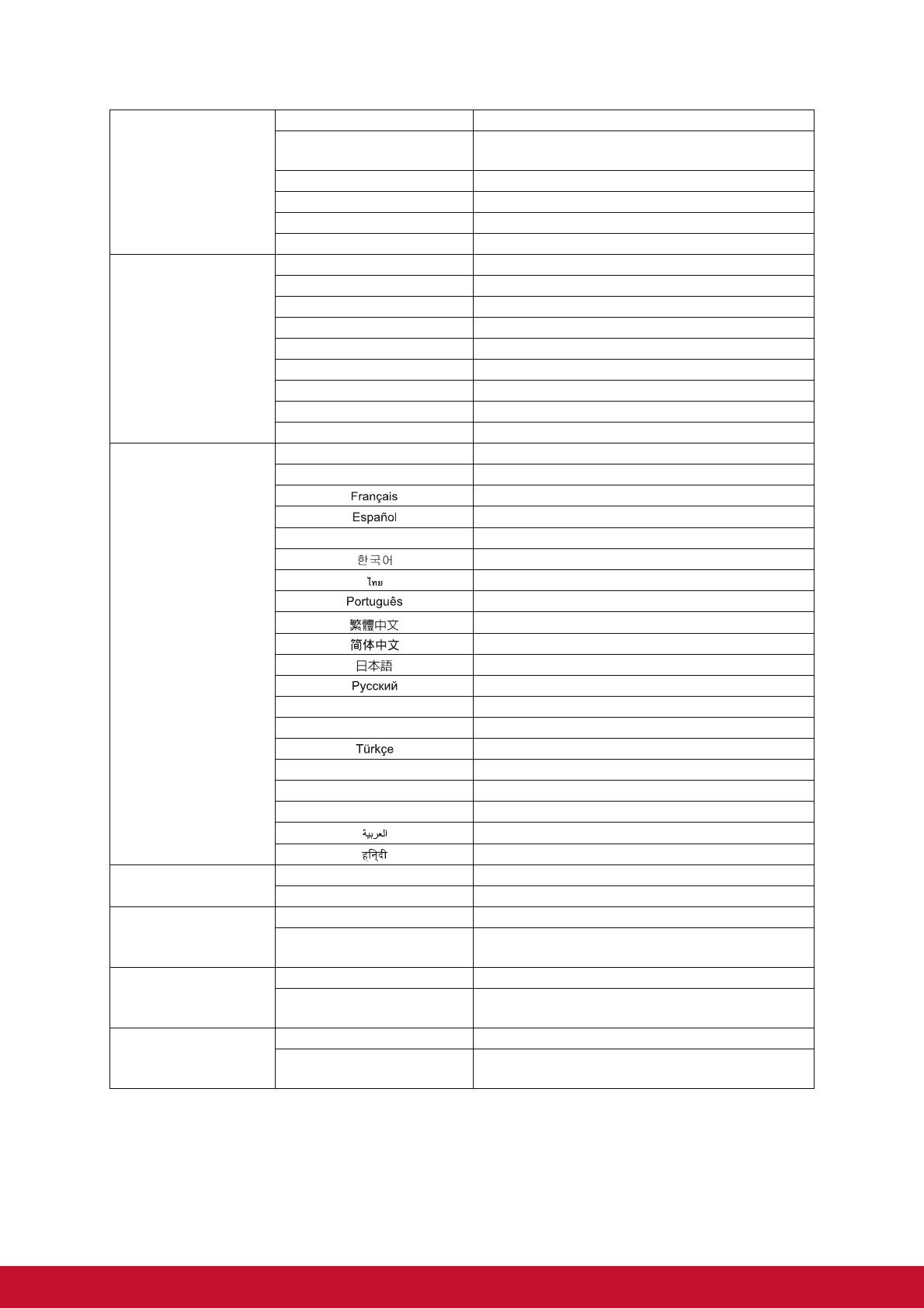
71
Sincronización 3D
Sincronización 3D activada BE,EF,02,06,00,54,EF,7C,00,01,00,00,01
Sincronización 3D
desactivada
BE,EF,02,06,00,54,EF,7C,00,00,00,00,00
Superior-Inferior BE,EF,02,06,00,54,EF,7C,00,01,00,00,02
Marco secuencial BE,EF,02,06,00,54,EF,7C,00,01,00,00,03
Empaque cuadros BE,EF,02,06,00,54,EF,7C,00,01,00,00,04
Lado a lado BE,EF,02,06,00,54,EF,7C,00,01,00,00,05
Modo de color
Más brillante BE,EF,03,06,00,38,5A,88,12,08,08,12,08
PC BE,EF,03,06,00,38,5A,88,10,00,00,10,00
Película BE,EF,03,06,00,38,5A,88,13,01,01,13,01
ViewMatch BE,EF,03,06,00,38,5A,88,14,02,02,14,02
Pizarra blanca BE,EF,03,06,00,38,5A,88,15,05,05,15,05
Pizarra negra BE,EF,03,06,00,38,5A,88,16,06,06,16,06
Pizarra verde BE,EF,03,06,00,38,5A,88,17,07,07,17,07
Usuario 1 BE,EF,03,06,00,38,5A,88,18,03,03,18,03
Usuario 2 BE,EF,03,06,00,38,5A,88,19,04,04,19,04
Idioma
English BE,EF,1A,0C,00,09,0B,3A,00,01,00,00,01
Nederlands BE,EF,1A,0C,00,09,0B,3A,00,02,00,00,02
BE,EF,1A,0C,00,09,0B,3A,00,03,00,00,03
BE,EF,1A,0C,00,09,0B,3A,00,04,00,00,04
Italiano BE,EF,1A,0C,00,09,0B,3A,00,05,00,00,05
BE,EF,1A,0C,00,09,0B,3A,00,06,00,00,06
BE,EF,1A,0C,00,09,0B,3A,00,07,00,00,07
BE,EF,1A,0C,00,09,0B,3A,00,08,00,00,08
BE,EF,1A,0C,00,09,0B,3A,00,09,00,00,09
BE,EF,1A,0C,00,09,0B,3A,00,0A,00,00,0A
BE,EF,1A,0C,00,09,0B,3A,00,0B,00,00,0B
BE,EF,1A,0C,00,09,0B,3A,00,0C,00,00,0C
Deutsch BE,EF,1A,0C,00,09,0B,3A,00,0D,00,00,0D
Svenska BE,EF,1A,0C,00,09,0B,3A,00,0E,00,00,0E
BE,EF,1A,0C,00,09,0B,3A,00,0F,00,00,0F
Suomi BE,EF,1A,0C,00,09,0B,3A,00,10,00,00,10
Polski BE,EF,1A,0C,00,09,0B,3A,00,11,00,00,11
Indonesia BE,EF,1A,0C,00,09,0B,3A,00,12,00,00,12
BE,EF,1A,0C,00,09,0B,3A,00,13,00,00,13
BE,EF,1A,0C,00,09,0B,3A,00,14,00,00,14
Ampliar
Activar Ampliar BE,EF,02,06,00,22,55,76,00,00,00,00,01
Desactivar ampliar BE,EF,02,06,00,22,55,76,00,00,00,00,00
Modo ecológico
Modo ecológico activado BE,EF,02,06,00,40,B5,86,00,00,00,00,01
Modo ecológico
desactivado
BE,EF,02,06,00,40,B5,86,00,00,00,00,00
Modo dinámico
Modo dinámico Activado BE,EF,02,06,00,D3,D1,2A,00,00,00,00,01
Modo dinámico Desacti-
vado
BE,EF,03,06,00,EE,DA,6B,00,00,00,00,01
Apagado rápido
Apagado rápido_Activado BE,EF,10,05,00,C6,FF,11,11,01,00,01,01
Apagado
rápido_Desactivado
BE,EF,03,06,00,DC,DB,69,69,00,00,69,00